Win11怎么退回win10 Win11怎么退回win10详情
- 更新日期:2023-04-17 14:28:59
- 来源:互联网
Win11怎么退回win10,Win11怎么退回win10详情。Windows是由美国微软公司开发的一系列操作系统,它是世界上最为广泛使用的操作系统之一。最早的Windows操作系统是在1985年推出的,目前最新的版本是Windows 10系统。Windows系统为用户提供了图形化界面和友好的操作方式,方便了许多不具备专业计算机知识的用户使用电脑。在Windows系统中,你可以使用鼠标和键盘进行操作,还可以在桌面上安装应用程序、管理文件和文件夹,浏览网络等等。除此之外,Windows系统也支持大多数硬件设备的使用,使得用户可以轻松地连接和使用打印机、摄像头、USB存储设备等外部设备。总之,Windows系统是一个功能强大且广泛使用的操作系统,它让用户能够更轻松地使用计算机进行各种任务。
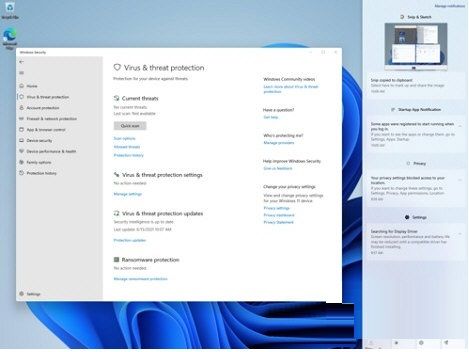
Win11怎么退回Win10?以下是两种方法:
方法一:通过系统设置回退到Win10
1.点击开始菜单,在其中找到“设置”。
2.在设置面板中,可以找到“更新和安全”。
3.在更新和安全中,找到点击左边栏的“恢复”。
4.恢复的右侧可以看到“回退到上版本的Win10”。
方法二:重装Win10系统
1.如果上述恢复或回退无法点击,可选择重装Win10系统。
2.如果有Win10系统光盘,可使用光盘进入重装。
3.如果没有光盘,可以下载本站提供的Win10一键重装系统。
4.下载好后,安装该文件,然后运行其中的“一键安装系统”就可以完成安装。
5.如果不熟悉重装操作,还可以查看本站提供的系统安装教程。









